Keď vaša počítačová aplikácia Teams prestane fungovať, je pravdepodobné, že Teams for Web je stále v prevádzke. To znamená, že môžete rýchlo spustiť novú kartu prehliadača a prihlásiť sa do svojho účtu Teams prostredníctvom prehliadača. Sú však chvíle, keď Teams for Web nefunguje podľa plánu. V tejto príručke sa bližšie pozrieme na nasledujúce chybové hlásenie: „Ak chcete aplikáciu znova povoliť, kartu je potrebné obnoviť.”
Ako opraviť „Ak chcete znova povoliť aplikáciu, kartu je potrebné obnoviť“
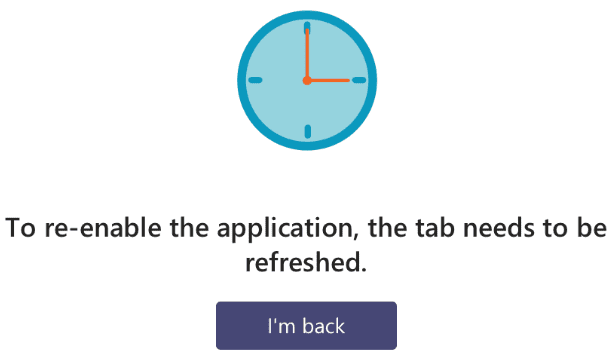
V prvom rade postupujte podľa pokynov a obnovte kartu. V prípade potreby to urobte viackrát. Ak však chyba nezmizne, postupujte podľa nižšie uvedených metód na riešenie problémov.
Skontrolujte svoj prehliadač
Ak váš prehliadač nefunguje správne, nebudete mať prístup k Teams na webe. Aktualizujte svoj prehliadač, ak používate zastaranú verziu. Potom vymažte vyrovnávaciu pamäť prehliadača a súbory cookie.
V prehliadači Chromium kliknite na ponuku a vyberte História dvakrát a prejdite na Vymazať údaje prehliadania
. Vyberte časový rozsah, začiarknite políčka vyrovnávacej pamäte a súborov cookie a stlačte tlačidlo Zmazať dáta tlačidlo.
Na Macu spustite Safari a kliknite na História a potom Vymazať históriu. Potom prejdite na Predvoľby → Pokročilé → Zobraziť ponuku Vývoj na paneli s ponukami. Klikni na Rozvíjať menu a vyberte Vymazať vyrovnávacie pamäte.

Na zariadení so systémom iOS prejdite na nastavenie → Safari → klepnite na Vymazať históriu a údaje webových stránok. Na druhej strane, ak chcete vymazať súbory cookie, ale zachovať históriu, prejdite na nastavenie → Safari → Pokročilé → Údaje webových stránok → Odstrániť všetky údaje webových stránok.
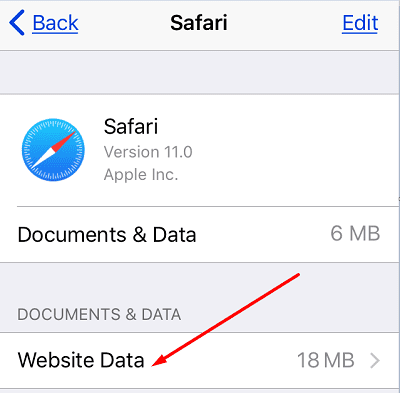
Ak chyba pretrváva, kliknite na ponuku prehliadača a vyberte Rozšírenia (alebo Viac nástrojov a potom Rozšírenia) a ručne zakážte všetky rozšírenia.

V Safari prejdite na Predvoľby, vyberte Rozšíreniaa vypnite všetky rozšírenia prehliadača. Niektoré z vašich rozšírení, najmä blokovanie reklám a rozšírenia ochrany osobných údajov, môžu zasahovať do služby Teams. Ich zakázaním by sa mal problém vyriešiť.
Povoliť všetky súbory cookie
Mnoho používateľov vyriešilo tento problém povolením všetkých súborov cookie tretích strán vo svojich prehliadačoch. V prehliadači Chrome prejdite na nastavenie, vyberte Súbory cookie a ďalšie údaje stránok, ísť do Všeobecné nastavenia a vyberte Povoliť všetky súbory cookie.

V Safari prejdite na Predvoľby, vyberte Ochrana osobných údajov a odškrtnúť Blokovať všetky súbory cookie. Ak chyba pretrváva, deaktivujte ju Zabráňte sledovaniu medzi stránkami.
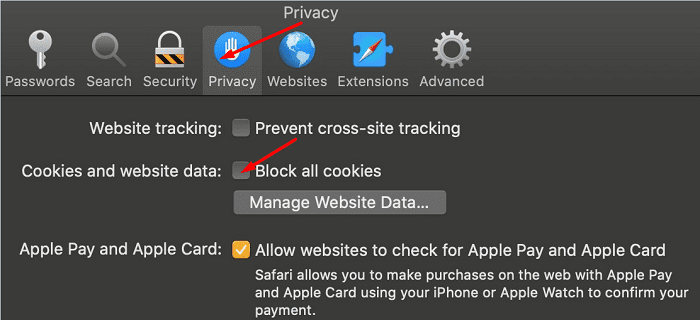
Ďalšie tipy
- Ak používate Firefox, vypnite ho Vylepšená ochrana pri sledovaní. Použite svoj prehliadač s týmto nastavením vypnutým na jednu minútu a potom ho môžete znova povoliť.
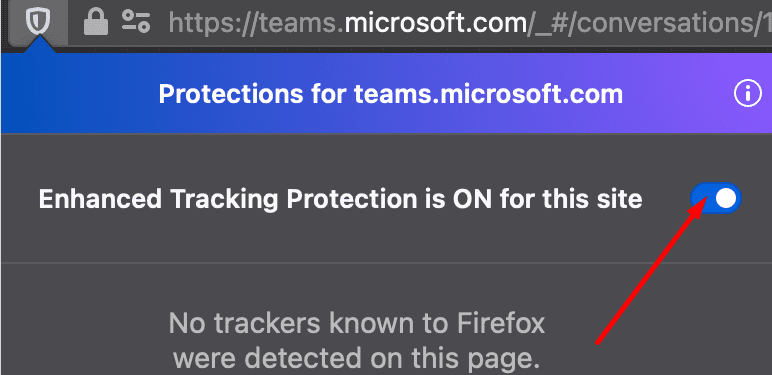
- Skontrolujte, či sú nastavenia dátumu a času správne nastavené. V systéme Windows 10 prejdite na nastavenie, vyberte Čas a jazyka nechajte počítač, aby automaticky nastavil váš čas a časové pásmo. V systéme macOS navigujte Systémové preferencie, kliknite Dátum a čas a automaticky nastaviť dátum a čas.
Záver
Ak Teams for Web hovorí, že musíte obnoviť kartu prehliadača, aby ste aplikáciu znova povolili, znamená to, že váš prehliadač neuložil všetky súbory cookie z predchádzajúcej alebo aktuálnej relácie aplikácie Teams. Ak chcete problém vyriešiť, povoľte vo svojom prehliadači všetky súbory cookie tretích strán. Ak používate Mac, nezabudnite vypnúť aj sledovanie medzi stránkami. Sme naozaj zvedaví, aké riešenie sa vám osvedčilo. Dajte nám vedieť v komentároch nižšie.